Introduzione
In questo documento viene descritto come automatizzare la registrazione di Firepower Threat Defense (FTD) in Firepower Management Center (FMC) con Ansible.
Prerequisiti
Requisiti
Cisco raccomanda la conoscenza dei seguenti argomenti:
- Ansioso
- Server Ubuntu
- Virtual Cisco Firepower Management Center (FMC)
- Virtual Cisco Firepower Threat Defense (FTD)
Nel contesto di questa situazione di laboratorio, Ansible è schierato su Ubuntu.
È essenziale assicurarsi che Ansible sia installato correttamente su qualsiasi piattaforma supportata da Ansible per l'esecuzione dei comandi Ansible a cui si fa riferimento in questo articolo.
Componenti usati
Le informazioni fornite in questo documento si basano sulle seguenti versioni software e hardware:
- Ubuntu Server 22.04
- Ansible 2.10.8
- Python 3.10
- Cisco Firepower Threat Defense Virtual 7.4.1
- Cisco Firepower Management Center Virtual 7.4.1
Le informazioni discusse in questo documento fanno riferimento a dispositivi usati in uno specifico ambiente di emulazione. Su tutti i dispositivi menzionati nel documento la configurazione è stata ripristinata ai valori predefiniti. Se la rete è operativa, valutare attentamente eventuali conseguenze derivanti dall'uso dei comandi.
Premesse
Ansible è uno strumento estremamente versatile che dimostra una notevole efficacia nella gestione dei dispositivi di rete. Numerose metodologie possono essere impiegate per eseguire operazioni automatizzate con Ansible. Il metodo utilizzato in questo articolo serve da riferimento ai fini della prova.
In questo esempio, dopo aver caricato correttamente l'FTD virtuale è con licenza di base, modalità instradata, FTDv30 livello funzionalità e i criteri di controllo dell'accesso che sono con l'azione di permesso predefinita con log abilitato invio a FMC.
Configurazione
Esempio di rete
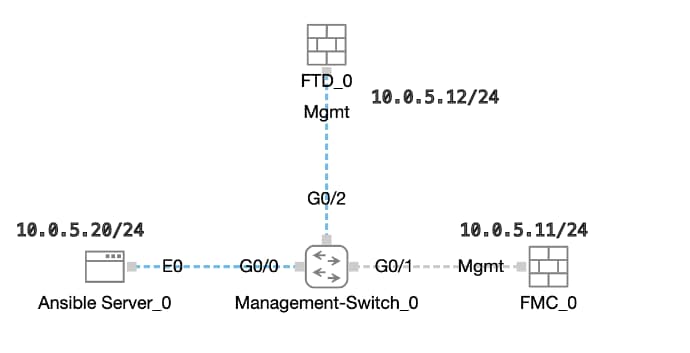 Topologia
Topologia
Configurazioni
Poiché Cisco non supporta gli script di esempio o quelli scritti dal cliente, sono disponibili alcuni esempi che è possibile verificare in base alle esigenze.
È essenziale garantire che la verifica preliminare sia stata debitamente completata.
- Il server ansibile dispone di connettività Internet.
- Ansible Server è in grado di comunicare con la porta GUI FMC (la porta predefinita per l'interfaccia GUI FMC è 443).
- L'FTD è configurato con l'indirizzo IP corretto del manager, la chiave del registro e il nat-id.
- FMC è stato abilitato con la licenza intelligente.
Passaggio 1. Connettersi alla CLI del server Ansible tramite SSH o console.
Passaggio 2. Eseguire il comando ansible-galaxy collection install cisco.fmcansible per installare la raccolta Ansible di FMC nel server Ansible.
cisco@inserthostname-here:~$ ansible-galaxy collection install cisco.fmcansible
Passaggio 3. Eseguire il comando mkdir /home/cisco/fmc_ansible per creare una nuova cartella in cui archiviare i file correlati. In questo esempio, la home directory è /home/cisco/, il nome della nuova cartella è fmc_ansible.
cisco@inserthostname-here:~$ mkdir /home/cisco/fmc_ansible
Passaggio 4. Passare alla cartella /home/cisco/fmc_ansible, Crea file di inventario. In questo esempio, il nome del file di inventario è inventory.ini.
cisco@inserthostname-here:~$ cd /home/cisco/fmc_ansible/
ccisco@inserthostname-here:~/fmc_ansible$ ls
inventory.ini
Potete duplicare il seguente contenuto e incollarlo per l'utilizzo, modificando le sezioni evidenziate con i parametri accurati.
[fmc]
10.0.5.11
[fmc:vars]
ansible_user=cisco
ansible_password=cisco
ansible_httpapi_port=443
ansible_httpapi_use_ssl=True
ansible_httpapi_validate_certs=False
network_type=HOST
ansible_network_os=cisco.fmcansible.fmc
Passaggio 5. Passare alla cartella /home/cisco/fmc_ansible, create variable file. In questo esempio, il nome del file della variabile è fmc-onboard-ftd-vars.yml.
cisco@inserthostname-here:~$ cd /home/cisco/fmc_ansible/
ccisco@inserthostname-here:~/fmc_ansible$ ls
fmc-onboard-ftd-vars.yml inventory.ini
Potete duplicare il seguente contenuto e incollarlo per l'utilizzo, modificando le sezioni evidenziate con i parametri accurati.
user:
domain: 'Global'
onboard:
acp_name: 'TEMPACP'
device_name:
ftd1: 'FTDA'
ftd1_reg_key: 'cisco'
ftd1_nat_id: 'natcisco'
mgmt:
ftd1: '10.0.5.12'
Passaggio 6.Passare alla cartella /home/cisco/fmc_ansible, creare il file della playbook. In questo esempio, il nome del file del playbook è fmc-onboard-ftd-playbook.yaml.
cisco@inserthostname-here:~$ cd /home/cisco/fmc_ansible/
ccisco@inserthostname-here:~/fmc_ansible$ ls
fmc-onboard-ftd-playbook.yaml fmc-onboard-ftd-vars.yml inventory.ini
Potete duplicare il seguente contenuto e incollarlo per l'utilizzo, modificando le sezioni evidenziate con i parametri accurati.
---
- name: FMC Onboard FTD
hosts: fmc
connection: httpapi
tasks:
- name: Task01 - Get User Domain
cisco.fmcansible.fmc_configuration:
operation: getAllDomain
filters:
name: "{{ user.domain }}"
register_as: domain
- name: Task02 - Create ACP TEMP_ACP
cisco.fmcansible.fmc_configuration:
operation: "createAccessPolicy"
data:
type: "AccessPolicy"
name: "{{accesspolicy_name | default(onboard.acp_name) }}"
defaultAction: {
'action': 'PERMIT',
'logEnd': True,
'logBegin': False,
'sendEventsToFMC': True
}
path_params:
domainUUID: "{{ domain[0].uuid }}"
- name: Task03 - Get Access Policy
cisco.fmcansible.fmc_configuration:
operation: getAllAccessPolicy
path_params:
domainUUID: "{{ domain[0].uuid }}"
filters:
name: "{{ onboard.acp_name }}"
register_as: access_policy
- name: Task04 - Add New FTD1
cisco.fmcansible.fmc_configuration:
operation: createMultipleDevice
data:
hostName: "{{ ftd_ip | default(item.key) }}"
license_caps:
- 'BASE'
ftdMode: 'ROUTED'
type: Device
regKey: "{{ reg_key | default(device_name.ftd1_reg_key) }}"
performanceTier: "FTDv30"
name: "{{ ftd_name | default(item.value) }}"
accessPolicy:
id: '{{ access_policy[0].id }}'
type: 'AccessPolicy'
natID: "{{ nat_id | default(device_name.ftd1_nat_id) }}"
path_params:
domainUUID: '{{ domain[0].uuid }}'
loop: "{{ ftd_ip_name | dict2items }}"
vars:
ftd_ip_name:
"{{mgmt.ftd1}}": "{{device_name.ftd1}}"
- name: Task05 - Wait For FTD Registration Completion
ansible.builtin.wait_for:
timeout: 120
delegate_to: localhost
- name: Task06 - Confirm FTD Init Deploy Complete
cisco.fmcansible.fmc_configuration:
operation: getAllDevice
path_params:
domainUUID: '{{ domain[0].uuid }}'
query_params:
expanded: true
filters:
name: "{{ device_name.ftd1 }}"
register_as: device_list
until: device_list[0].deploymentStatus is match("DEPLOYED")
retries: 1000
delay: 3

Nota: i nomi evidenziati in questo esempio di playbook fungono da variabili. I valori corrispondenti per queste variabili vengono mantenuti nel file delle variabili.
Passaggio 7. Passare alla cartella /home/cisco/fmc_ansible, eseguire il comando ansible-playbook -i <inventory_name>.ini <playbook_name>.yaml -e@"<playbook_vars>.yml" per eseguire l'attività andibile. Nell'esempio, il comando è ansible-playbook -i inventory.ini fmc-onboard-ftd-playbook.yaml -e @"fmc-onboard-ftd-vars.yml" .
cisco@inserthostname-here:~$ cd /home/cisco/fmc_ansible/
cisco@inserthostname-here:~/fmc_ansible$ ls
fmc-onboard-ftd-playbook.yaml fmc-onboard-ftd-vars.yml inventory.ini
cisco@inserthostname-here:~/fmc_ansible$ ansible-playbook -i inventory.ini fmc-onboard-ftd-playbook.yaml -e @"fmc-onboard-ftd-vars.yml"
PLAY [FMC Onboard FTD] *******************************************************************************************************************************************
TASK [Gathering Facts] *******************************************************************************************************************************************
ok: [10.0.5.11]
TASK [Task01 - Get User Domain] **********************************************************************************************************************************
ok: [10.0.5.11]
TASK [Task02 - Create ACP TEMP_ACP] ******************************************************************************************************************************
changed: [10.0.5.11]
TASK [Task03 - Get Access Policy] ********************************************************************************************************************************
ok: [10.0.5.11]
TASK [Task04 - Add New FTD1] *************************************************************************************************************************************
changed: [10.0.5.11] => (item={'key': '10.0.5.12', 'value': 'FTDA'})
TASK [Task05 - Wait For FTD Registration Completion] *************************************************************************************************************
ok: [10.0.5.11]
TASK [Task06 - Confirm FTD Init Deploy Complete] *****************************************************************************************************************
FAILED - RETRYING: Task06 - Confirm FTD Init Deploy Complete (1000 retries left).
FAILED - RETRYING: Task06 - Confirm FTD Init Deploy Complete (999 retries left).
FAILED - RETRYING: Task06 - Confirm FTD Init Deploy Complete (998 retries left).
FAILED - RETRYING: Task06 - Confirm FTD Init Deploy Complete (997 retries left).
FAILED - RETRYING: Task06 - Confirm FTD Init Deploy Complete (996 retries left).
ok: [10.0.5.11]
PLAY RECAP *******************************************************************************************************************************************************
10.0.5.11 : ok=7 changed=2 unreachable=0 failed=0 skipped=0 rescued=0 ignored=0
Verifica
Per verificare che la configurazione funzioni correttamente, consultare questa sezione.
Accedere all'interfaccia utente di FMC. Passare a Dispositivi > Gestione dispositivi, il FTD è stato registrato correttamente sul FMC con i criteri di controllo di accesso configurati.
 Pagina Gestione dispositivi
Pagina Gestione dispositivi
Risoluzione dei problemi
In questa sezione vengono fornite informazioni utili per risolvere i problemi di configurazione.
Per visualizzare più registri di un playbook andibile, è possibile eseguire un playbook ansibile con -vv.
cisco@inserthostname-here:~/fmc_ansible$ ansible-playbook -i inventory.ini fmc-onboard-ftd-playbook.yaml -e @"fmc-onboard-ftd-vars.yml" -vvv
Informazioni correlate
Cisco Devent FMC Ansible
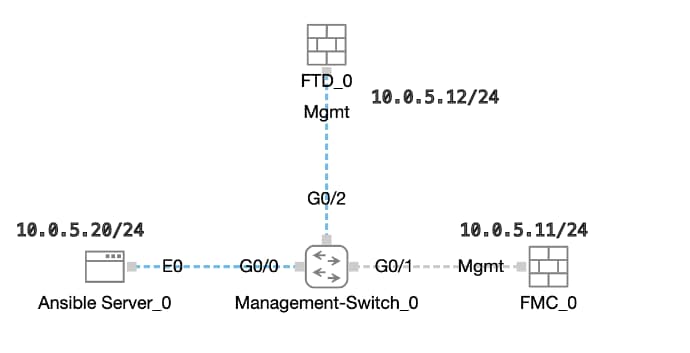


 Feedback
Feedback